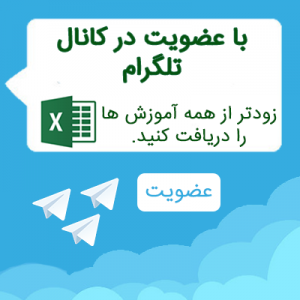مینوی Mailings :
این مینوی برای ارسال نمودن پست الکترونیکی( Email)استفاده میشود.
مینوی Mailing دارای محتویات ذیل است:
Create
Start Mail Merge
Write & Insert Fields
Review Result
Finish
1- Create :
a . Envelopes (افکت خط):
با استفاده از این آپشن میتوانیم یک پاکت خط برای ارسال نامه ها درست کنیم.
در Envelopes )پاکت خط( دو نوع آدرس داریم که عبارت از :
i . Delivery Address : عبارت از آدرس گیرنده میباشد یعنی به شخص که میخواهیم نامه را ارسال کنیم.
ii . Return Address : عبارت از آدرس فرستنده میباشد یعنی آدرس خود ما و همچنان آدرس است که گیرنده میخواهد جواب را به آن ارسال کند.
iii . Add Electronic Postage : با استفاده از این آپشن میتوانیم Postage (شماره پوستی) را از طریق اینترنت به نامه های ما اضافه کنیم.
iv . Omit : هرگاه این آپشن را فعال کنیم آدرس شخص فرستنده از بین میرود.
v . Add To Document : با استفاده از این آپشن میتوانیم نامه را که درست کردیم به صفحه خود درج کنیم.

b . Labels :
با استفاده از این آپشن میتوانیم لیبل درست کنیم، لیبل ورق های کوچک میباشد
که بیشتر برای نوشتن آدرس ، معلومات کوتاه و دیگر مقاصد استفاده میشود.
i . Full Page Of The same Label : هرگاه این آپشن را انتخاب کنیم Label ما را در یک صفحه چاپ میکند.
ii . Single Label : هرگاه این آپشن را انتخاب کنیم در یک صفحه ما چندین لیبل را چاپ میکند البته تعداد آنرا میتوانیم خود ما تعیین کنیم

2- Start Mail Merge :
a . Start Mail Merge :
با استفاده از این آپشن میتوانیم نامه ها و یا سند ها را به شکل ایمیل تهیه و آماده ارسال کردن کنیم.
آپشن Start Mail Merge دارا ی گزینه های ذیل میباشد.
Letters
E-Mail Massage
Envelopes
Label
Directory
Normal Word Document
Step-by-step Mail Merge Wizard
البته از آپشن های بالا آپشن Letters و Envelopes را قبلا مطالعه کردیم.
ناگفته نباید گذاشت که تمام آپشن های بالا در Step-by-Step Mail Merge Wizard گنجانیده شده است.
b . Select Recipients :
i . Type a New List : با استفاده از این آپشن میتوانیم فهرست از گیرنده گان را تهیه نماییم که به آنها میخواهیم نامه را ارسال کنیم .
ii . Use an Existing List : با استفاده از این آپشن میتوانیم به سرور وصل شویم و از آنجا لیست مورد نظر ما را در سند خود درج کنیم.
iii . Choose From Outlook Contacts : با استفاده از این آپشن میتوانیم معلومات اشخاص که در برنامه Outlook با آنها به تماس هستیم درج کنیم.
c . Edit Recipients List :
با استفاده از این آپشن میتوانیم لیست را که درست کردیم در آن تغییرات بیاوریم.

3- Write and Insert Fields :
a . Highlight Merge Fields : این آپشن قسمت ها ی که در نامه تغییرات آورده شده Highlight میسازد.
b . Address Block :این آپشن به نامه ها آدرس علاوه میکند.
c . Greeting Line :با استفاده از این آپشن میتوانیم به نامه ها یک سطر احوالپرسی علاوه کنیم.
d . Insert Merge Field : با استفاده از این آپشن میتوانیم به از لیست که قبلا درست کرده بودیم معلومات در مورد یک شخص را درج کنیم.
e . Rules : با استفاده از این آپشن میتوانیم یک قانون را در نامه در ج کنیم.
f . Match Field : با استفاده از این آپشن میتوانیم که یک فیلد را با فیلد دیگری مقایسه کنیم.
g . Update Labels : هرگاه Label درست کرده باشیم با استفاده از این آپشن میتوانیم
لیبل را Update یا تغییرات جدید که در منبع آوردیم بالای لیبل هم تطبیق کنیم.

4- Preview Results :
a . Preview Results : با استفاده از این آپشن میتوانیم نتیجه معلومات را که ما در فیلد قبلا نوشته کرده بودیم ببینیم.
b . Next Record, Previous Record : با استفاده از این آپشن میتوانیم به Record های بعدی یا قبلی برویم.
c . Find Recipient : با استفاده از این آپشن میتوانیم شخص مورد نظر را که قبلا در لیست درج کرده بودیم دریافت کنیم.
d . Check For Errors : با استفاده از این آپشن میتوانیم که مشکلات نامه را قبل از ارسال کردن چک کنیم.

5- Finish & Merge : با استفاده از این آپشن میتوانیم به کارهای ما که در قسمت
Mailing انجام دادیم خاتمه ببخشیم یعنی میتوانیم آنرا چاپ کنیم و یا آنرا ارسال کنیم .

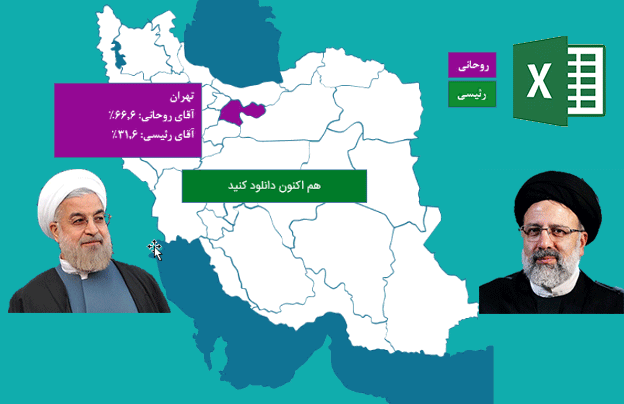
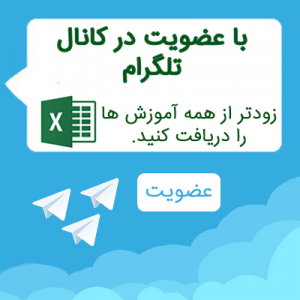
 آموزش اکسل دروره فراگیر کلیه رشته ها- دوره مقدماتی
آموزش اکسل دروره فراگیر کلیه رشته ها- دوره مقدماتی